Cum să difuzați fișiere media pe Xbox One de pe un computer Windows 10

Windows 10 vă permite să transmiteți un fișier media de pe computer pe ecranul mare. Și nu a fost niciodată mai ușor pentru proprietarii Xbox.
S-ar putea să te regăsești într-o situație în care te aflidoriți să transmiteți un videoclip de pe laptop pe ecranul mare. Dacă aveți un Xbox conectat la acesta, puteți reda fără fir mass-media pe computerul dvs. local pe consola Xbox. Atât Windows 10, cât și Xbox au câștigat o mulțime de caracteristici și funcționalități noi. Astăzi, este simplu să transmiteți video și alte fișiere media prin rețea către consolă.
V-am arătat cum să transmiteți în flux media din Windows 10pe Xbox înainte și, deși ideea generală este aceeași, există unele modificări ale experienței. Un exemplu remarcabil de schimbare este serviciul de streaming Groove Music, care a dispărut de la Microsoft, care încă se numea Xbox Music. Și, la acea vreme, actuala aplicație Filme și TV era denumită Xbox Video.
Cast Media de la Windows 10 la Xbox One
Pentru muzică și videoclipuri, va trebui să instalați aplicațiile Filme și TV și Groove Music pe Xbox One. Dacă nu le aveți deja, vi se va solicita să îl instalați pe consola dvs.
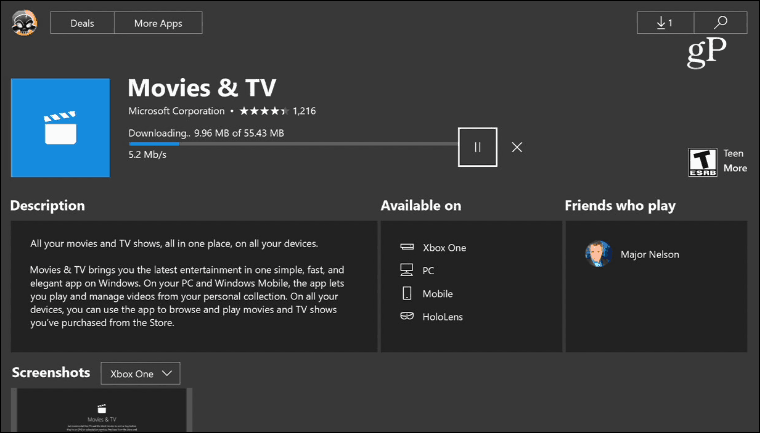
Pentru a reda în flux fișiere locale individuale, navigați la locația videoclipului pe care doriți să îl redați. Faceți clic dreapta pe el și alegeți „Cast to Device” și apoi Xbox One din meniul contextual.
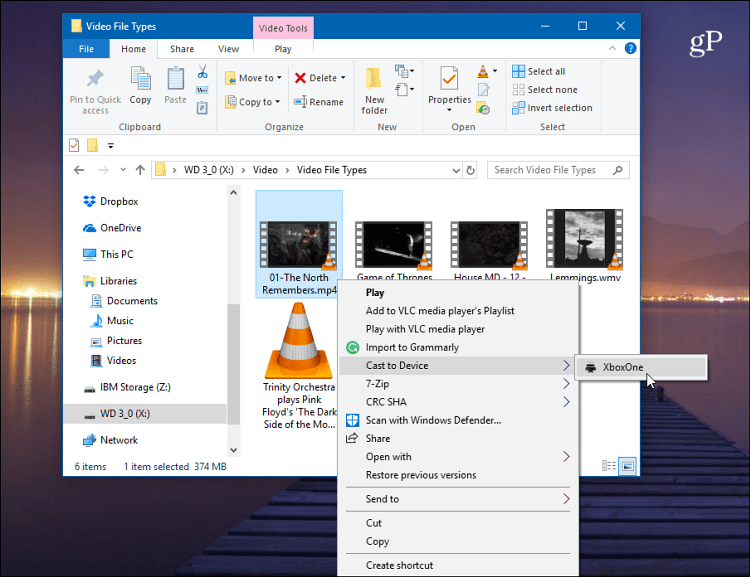
Odată ce videoclipul începe să se redea pe Xbox, tuva apărea un mic ecran Windows Media Player. Acolo puteți adăuga mai multe fișiere pe care doriți să le redați - inclusiv fotografii sau muzică. De asemenea, veți avea comenzi de redare de bază pentru muzica sau videoclipul redat.
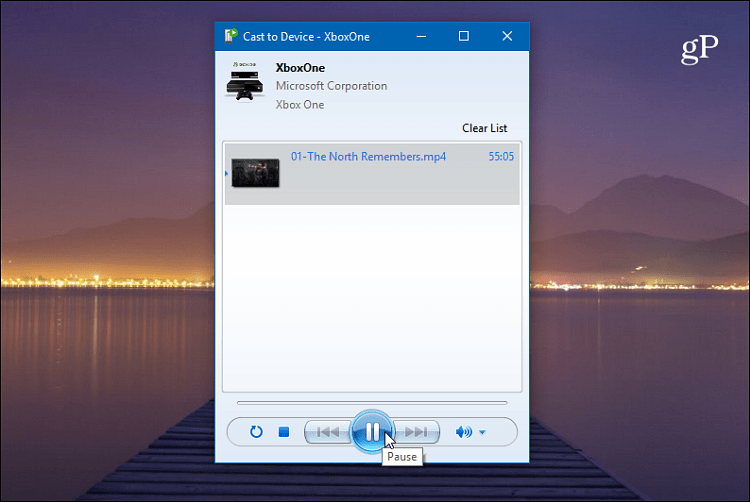
În funcție de media pe care ați aruncat-o pe Xbox, fișierulaplicația adecvată se va deschide pentru a o reda. De exemplu, dacă redați un fișier video, se lansează Filme și TV sau pentru un MP3, Groove Music se va lansa. De asemenea, puteți controla redarea media utilizând controlerul dvs. Xbox.
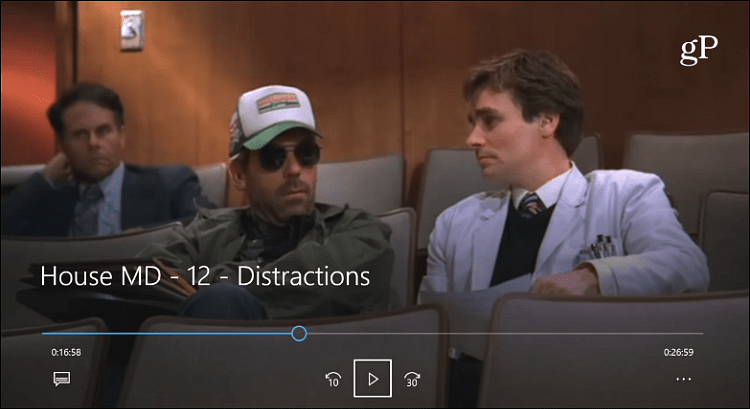
De asemenea, puteți transmite în flux conținut direct dinAplicații Movie & TV sau Groove de pe computerul tău pe Xbox. De exemplu, lansați aplicația Filme și TV pe computer și începeți să redați un videoclip. Faceți clic pe pictograma punctelor de suspensie (...) din colțul din dreapta jos al ecranului și faceți clic pe „Transmite pe dispozitiv”, apoi selectați Xbox One.
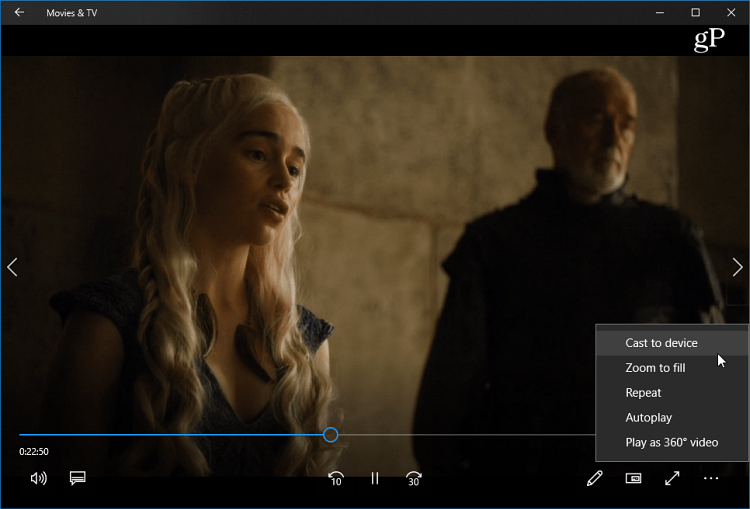
Cum vă transmiteți conținutul media în jurul casei dvs.? Fie că utilizați Microsoft sau altceva, ne-ar plăcea să aflăm cum o faceți. Lasă un comentariu mai jos și anunță-ne.










Lasa un comentariu